Configurar acesso WEB
Autorizar Navegador Chrome no MacOS (OSX)
Autorizando acesso no Chrome no MacOS (OSX)
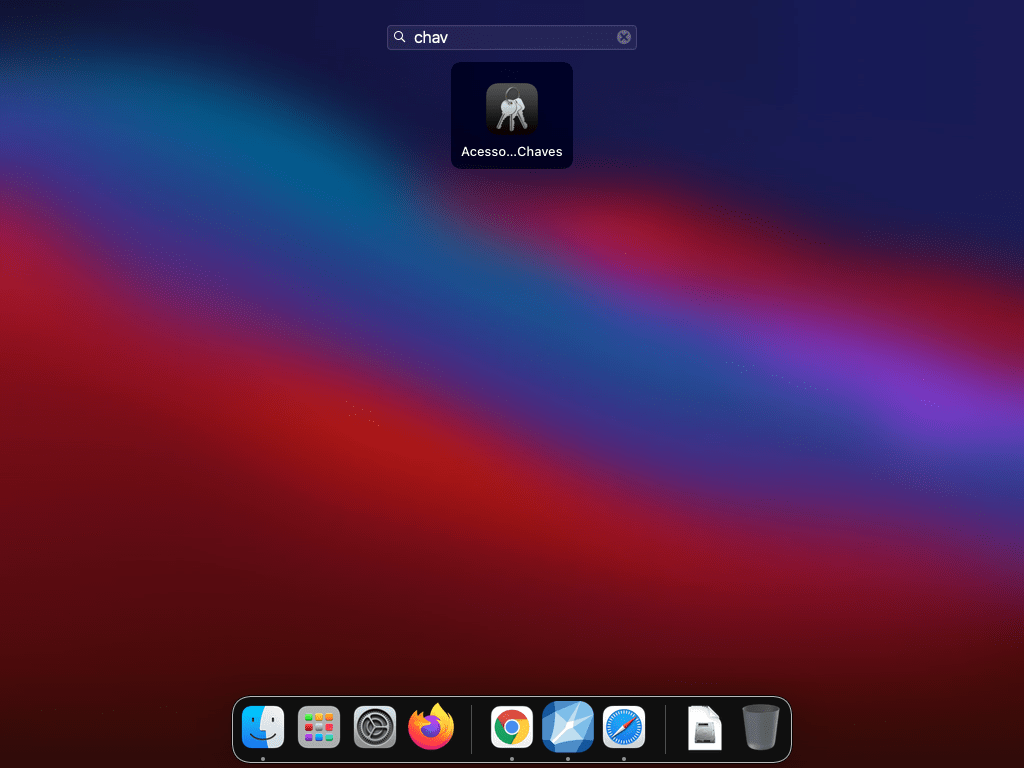
O processo de autorização do Chorme no MacOS (OSX) é diferente dos processos no Linux e windows.
Assim como no windows há uma integração com o sistema operacional.
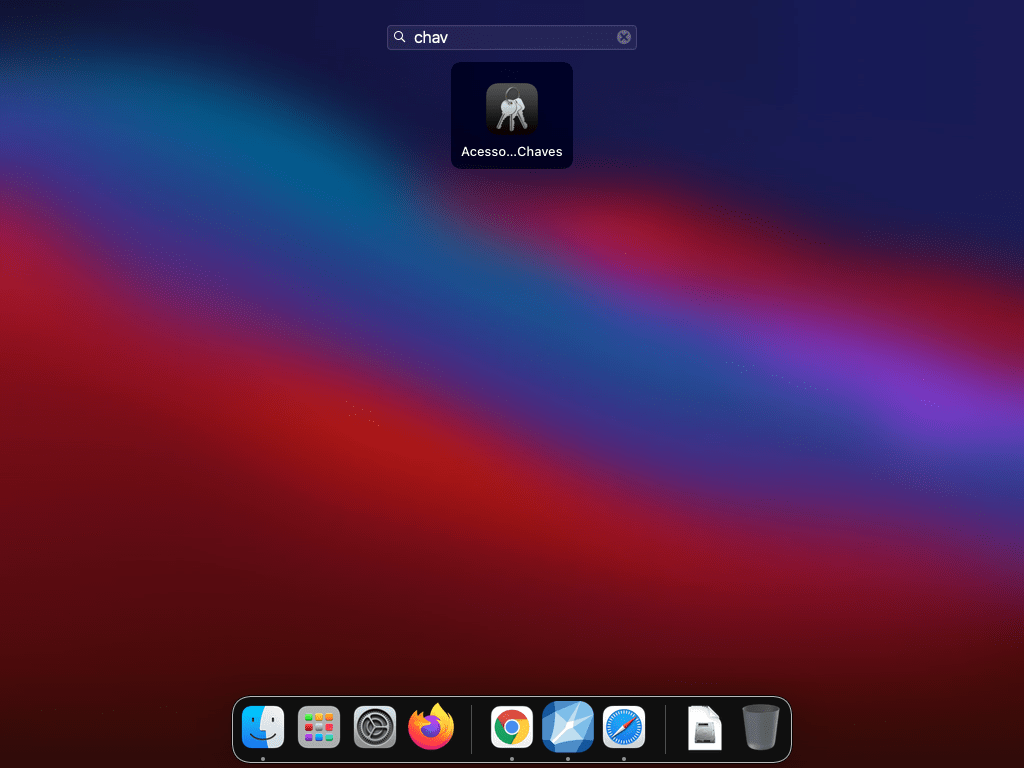
O primeiro passo é encontrar o gerenciador de certificados, no campo de busca
digite a palavra: chave
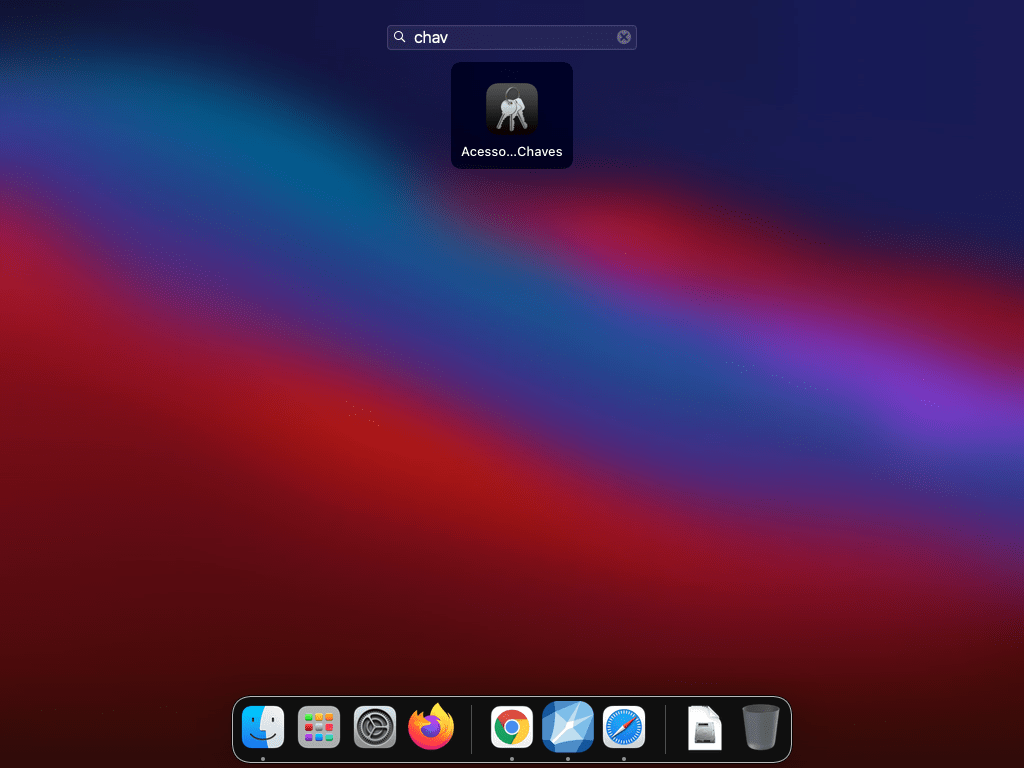
Deverá aparecer o ícone da funcionalidade logo abaixo
clique no ícone.
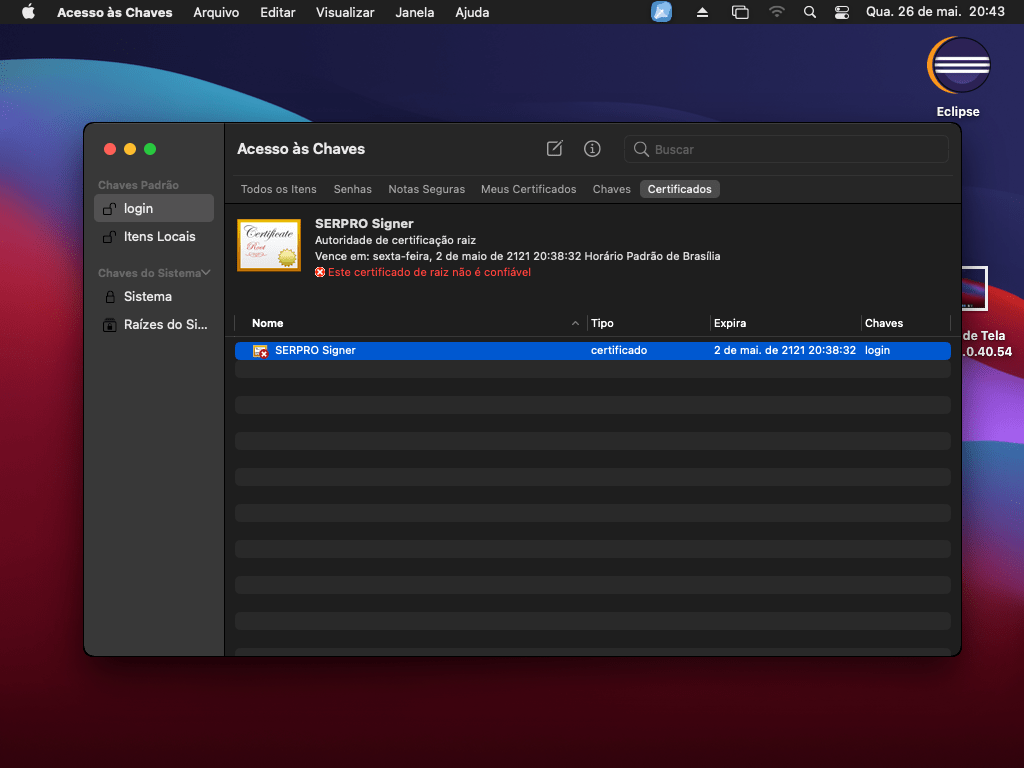
No lado esquerdo da tela de Acesso às Chaves
clique no item: login
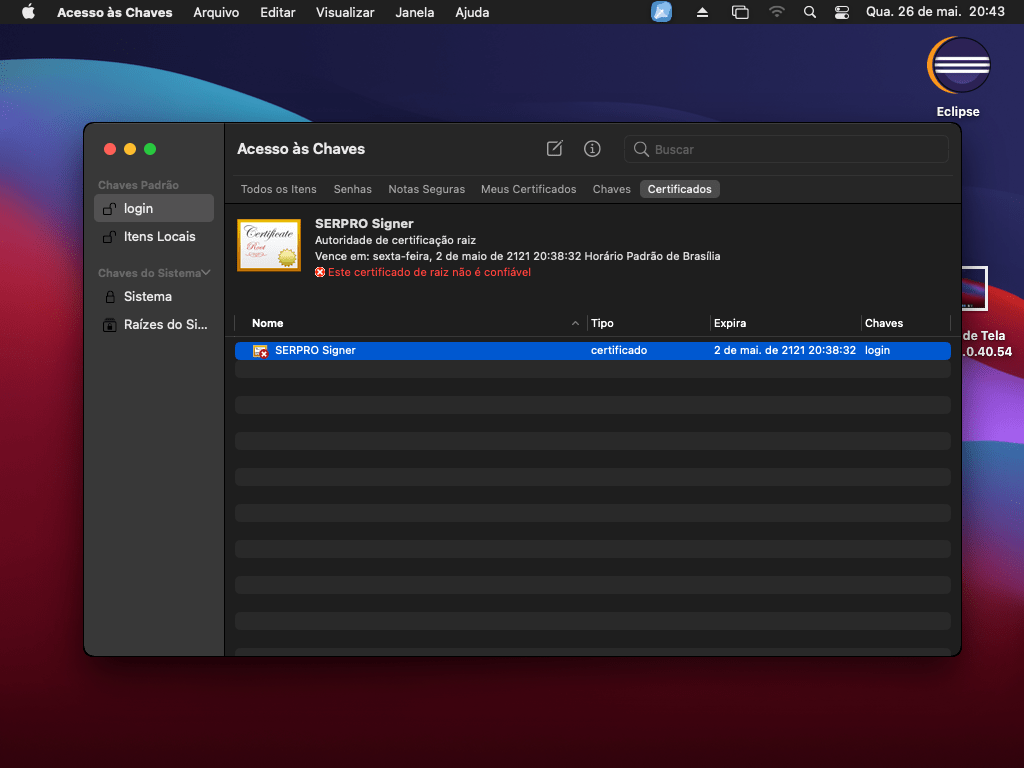
Depois encontre o certificado chamado: SERPRO Signer
clique sobre ele
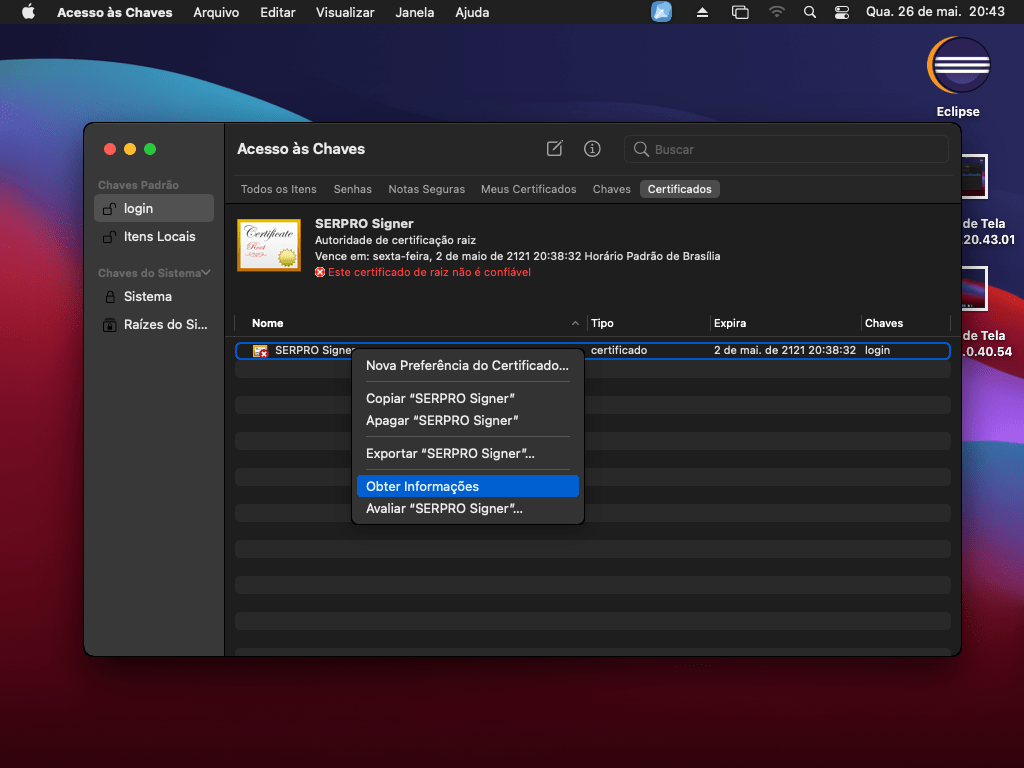
No menu suspenso
clique em: Obter Informações
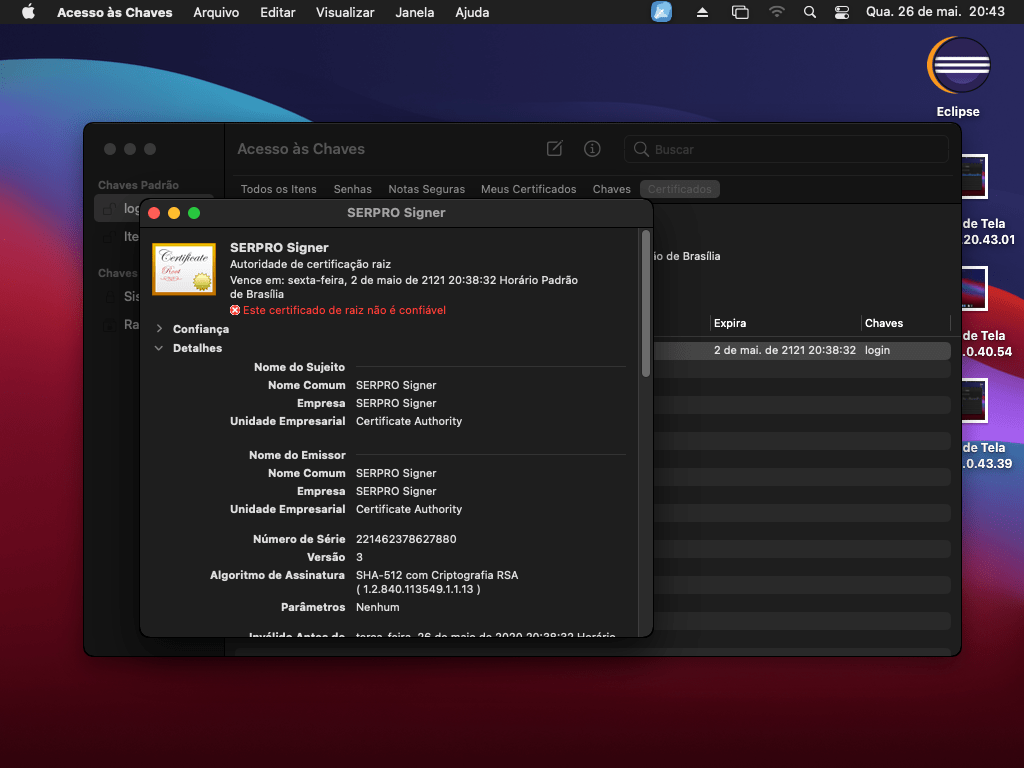
Em seguida será aberta essa tela
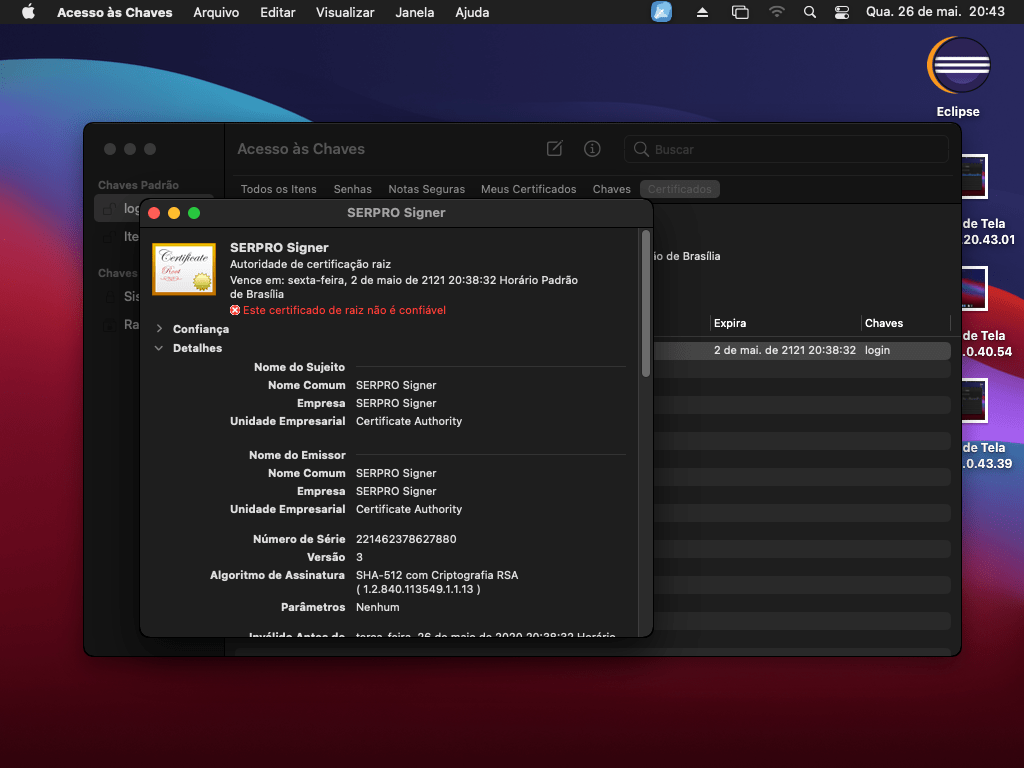
Encontre e
clique em: Confiança
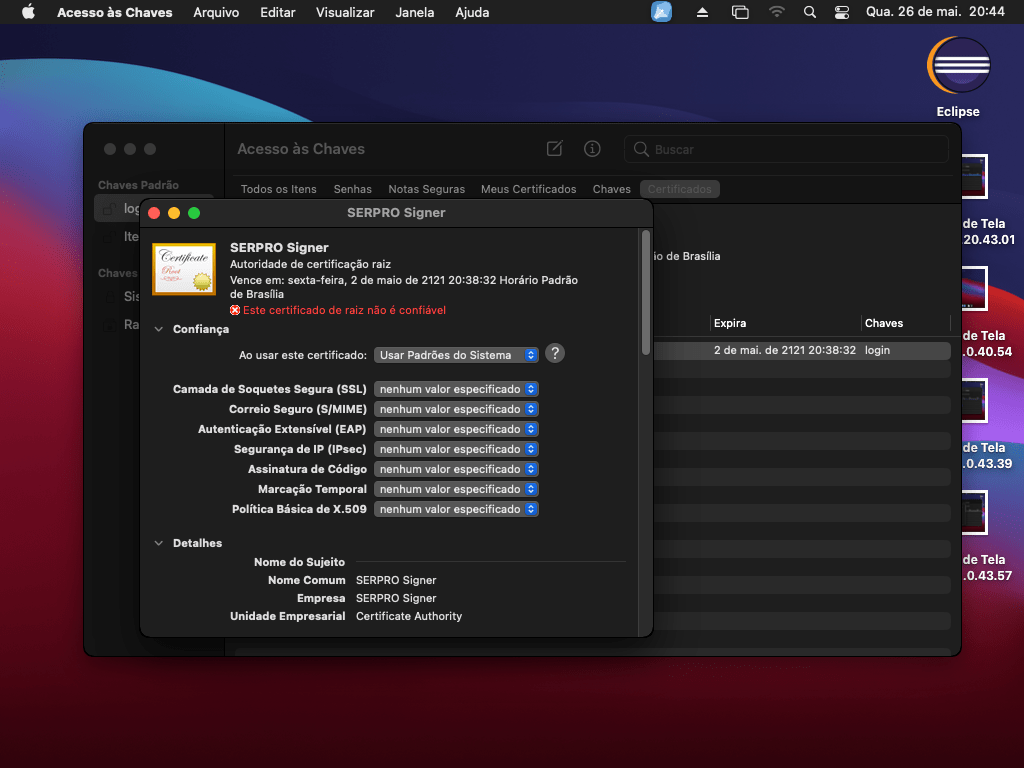
Aqui haverão vários itens com: nenhum valor especificado
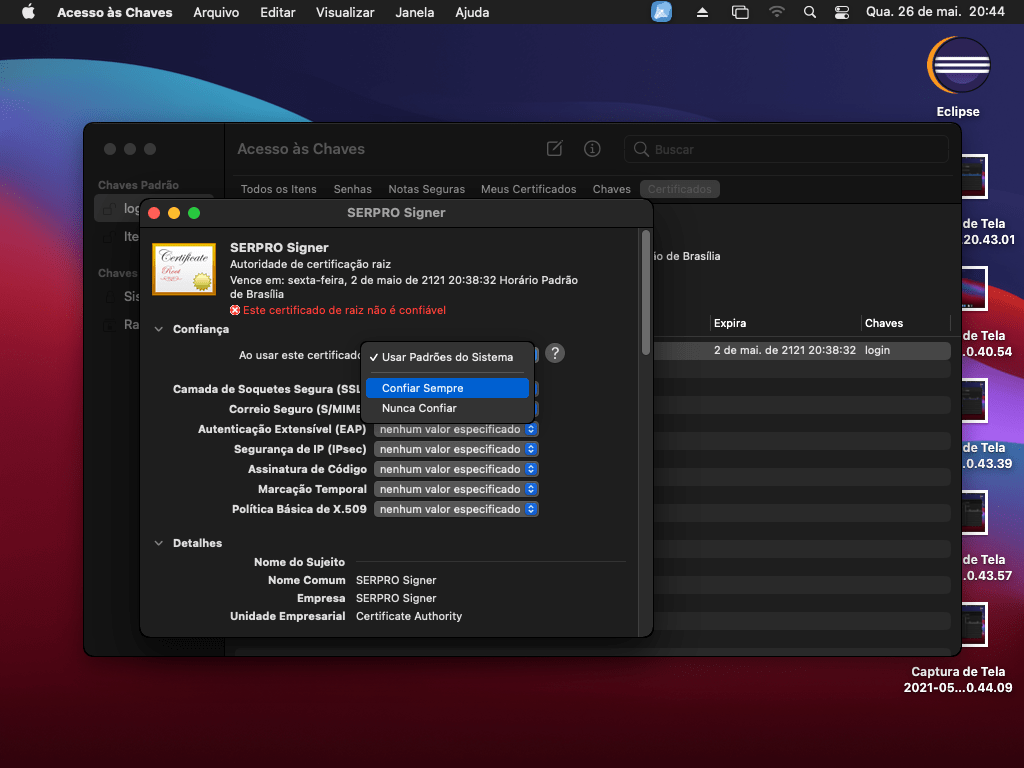
Em todos os itens mude para:
Confiar Sermpre
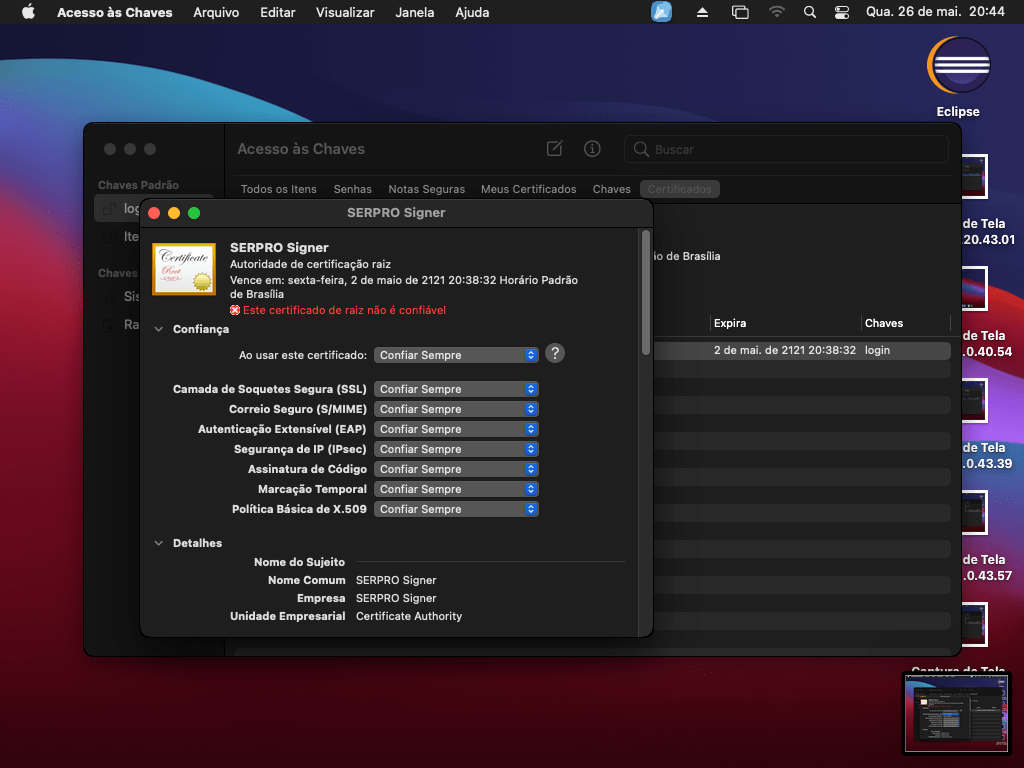
Confira se todos estão com: Confiar Sempre
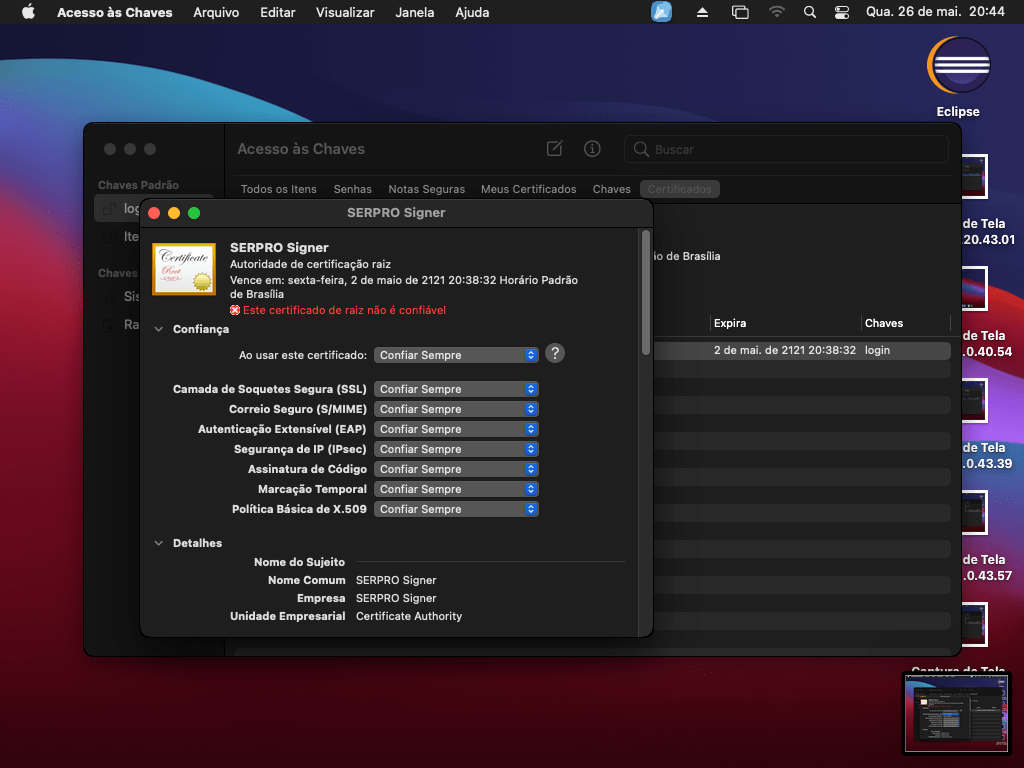
Em seguida
clique no botão para fechar a janela
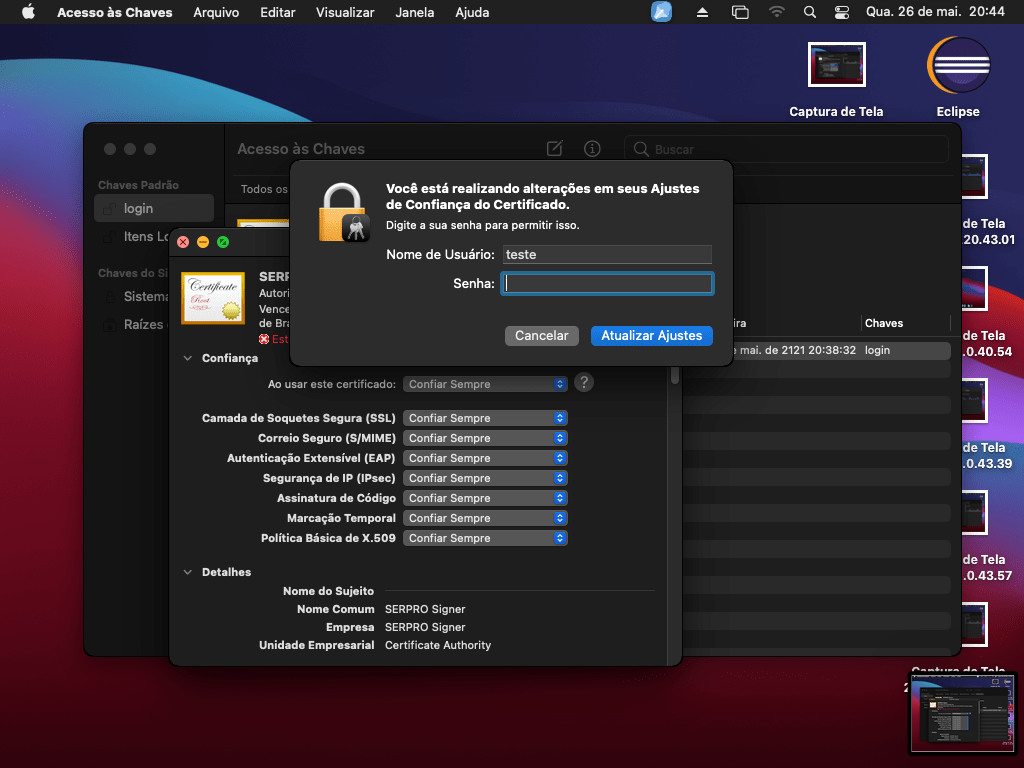
Por ser uma modificação de segurança será necessário
digitar sua senha
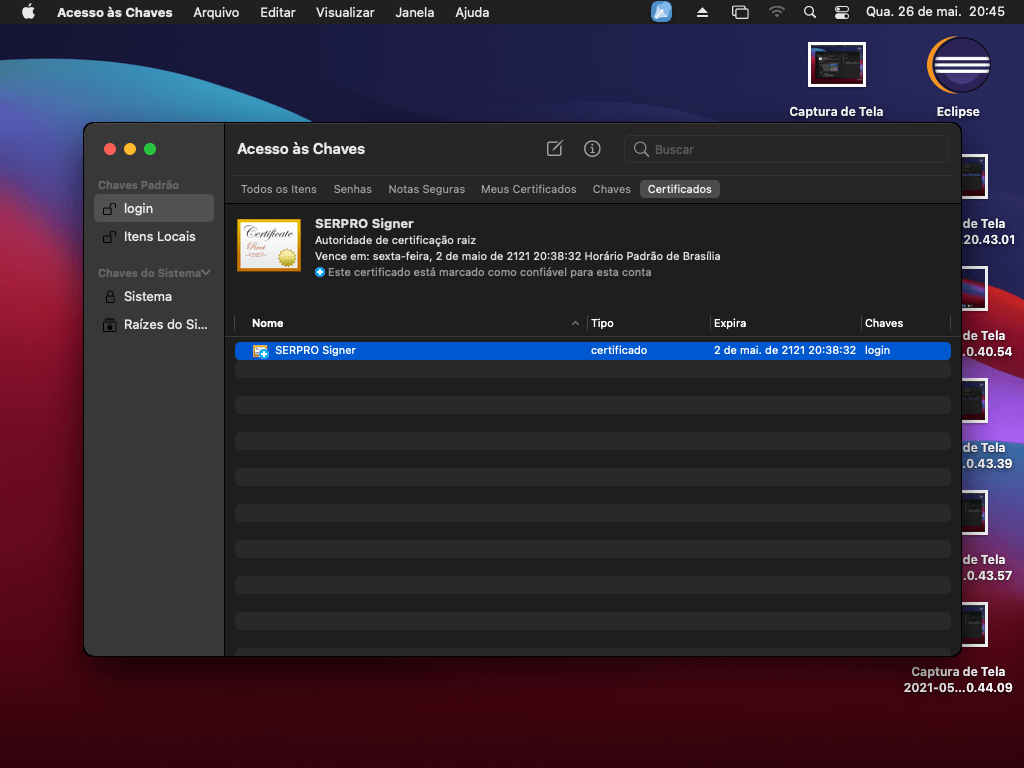
Com isso o certificado está autorizado no Sistema e poderá utilizar o navegador Chrome para acessar os sistema integrado ao Assinador SERPRO
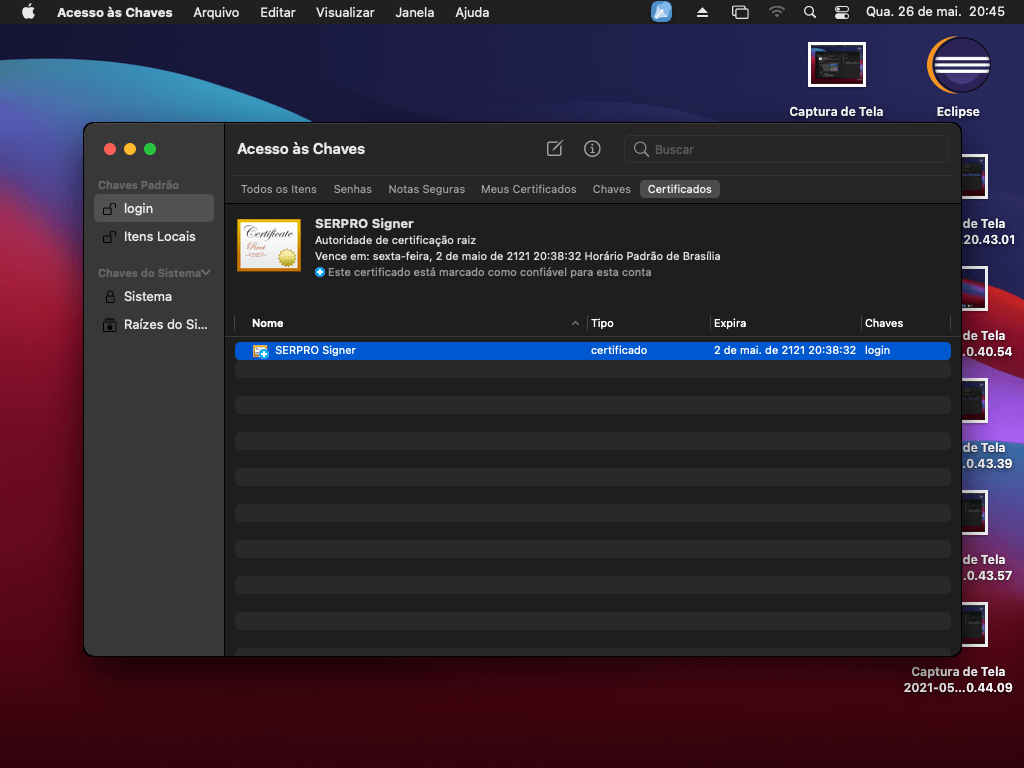
Caso os passos anteriores não surtam efeito, a solução recomendada é utilizar o Firefox.